الدليل النهائي لإعداد Facebook pixel لمتجر Shopify الخاص بك
نشرت: 2022-08-31لست وحدك إذا وجدت إعلانات فيسبوك محيرة. تزيد ميزاته العديدة من التعقيد مع جعله أيضًا منصة إعلانية فعالة للغاية. ومع ذلك ، فإن غالبية منصات الإعلان تستخدم البكسل بانتظام. يتم استخدامها لترك ملف تعريف ارتباط يتتبع زوار الموقع حتى تتمكن من التسويق لهم بعد ذلك. إعادة الاستهداف المتسلسل هو مصطلح لهذا. يمكن استخدام Meta pixel لتتبع سلوك زوار الموقع الإلكتروني السابقين بعد الإعلان لهم.
تعرف على المزيد حول Meta pixel ، وكيفية إنشاء بكسل ، والعديد من الطرق لاستخدام البكسل لزيادة التحويلات وتعزيز عائد الاستثمار لإعلانك باستخدام هذا المنشور.
اقرأ المزيد من المشاركات ذات الصلة:
>>>
نظرة سريعة على Facebook Pixel: ما هو وكيف يعمل؟
ما هو Meta pixel (Facebook pixel)؟
Facebook Pixel هي أداة تحليلات تساعدك في قياس نجاح حملاتك الإعلانية على Facebook من خلال تتبع سلوك المستخدم على موقع الويب الخاص بك.
قسم من الكود يسمى Meta pixel يتتبع الأحداث على:
- تمت زيارة الصفحات
- ضع في العربة
- شراء
- عرض التمرير
- مدة الزيارة وأكثر
يمكنك تحسين إعلاناتك والتأكد من رؤية الأشخاص المناسبين لهم بمساعدة Meta pixel. يمكن أن يتيح لك البكسل أيضًا استهداف مستخدمي Facebook الذين زاروا صفحة معينة أو أجروا النشاط المطلوب على موقع الويب الخاص بك وتجديد النشاط التسويقي لهم. ببساطة ، يمكّنك Meta pixel من فهم تأثيرات إعلاناتك بشكل أفضل من خلال معرفة ما يفعله المستهلكون بعد رؤيتها.
كيف يعمل Meta pixel؟
استخدم Facebook لتضمين وحدات بكسل التحويل لتتبع تحويلات موقع الويب مثل المبيعات ووحدات بكسل الجمهور المخصصة لإعادة استهداف زوار الموقع. لكل صفحة ويب ترغب في قياس التحويلات عليها ، يمكنك إنشاء بكسل تحويل مختلف نظرًا لأن كل حساب إعلان يحتوي على بكسل جمهور فريد واحد فقط.
على الرغم من أنها قد تكون محيرة ، إلا أن وحدات البكسل الوصفية تزيد بشكل كبير من فعالية الإعلان على Facebook. إنها تتيح لك فهمًا أفضل لكيفية عمل إعلانات Facebook الخاصة بك بالإضافة إلى إخبارك بالضبط بمن تروج له. بشكل عام ، يمكنك استخدامها لزيادة فعالية حملتك بشكل كبير ، مما سيحسن عائد استثمارك الإعلاني.
ست خطوات تشكل عملية Meta pixel:
- قم بإعداد البكسل : الخطوة الأولى في العملية هي تثبيت بعض رموز التتبع على موقع الويب الخاص بك.
- جمع المعلومات : ستبدأ في معرفة المزيد عن زوار الموقع ، بما في ذلك التركيبة السكانية ، ومصدر حركة المرور الخاصة بهم ، والأجهزة التي يستخدمونها.
- مراجعة الإجراء الخاص بك: لاحظ كيفية تفاعل الزوار مع موقع الويب الخاص بك ، على سبيل المثال إذا كانوا يتصفحون صفحة منتج معين أو يضيفون أي شيء إلى سلة التسوق الخاصة بهم.
- خلق الجماهير. قم بإنشاء جماهير مخصصة على Facebook ، وجماهير متشابهة ، وإعلانات تستهدف على وجه التحديد هؤلاء الأفراد باستخدام المعلومات التي تم جمعها من أحداث البكسل.
- تحسين عروض التسعير الخاصة بك. لاستخدام أموالك بشكل فعال ، استخدم تقنية عروض الأسعار الأقل تكلفة للتواصل مع الأفراد الذين من المحتمل أن يقوموا بالإجراء المطلوب ، مثل شراء منتج.
- حلل ما حدث . لاختيار خطة الإعلان المثالية على Facebook لشركتك ، قم بتقييم أحداث التحويل.
لا تقلق إذا كانت كل هذه المناقشة حول Meta pixels ومراقبة التحويل تبدو مربكة بعض الشيء. مع ذلك ، يمكن لـ Magesolution مساعدتك.
لماذا يجب عليك إعداد Meta pixel؟
على الرغم من تقييد العديد من وظائف Meta pixel بواسطة إصدارات iOS ، لا يزال هناك الكثير من الميزات التي يمكن أن تساعدك على زيادة قاعدة عملائك والحصول على التفاعلات التي تحتاجها.
تعزيز عائد الاستثمار من الإنفاق الإعلاني على Facebook
مجرد عرض إعلاناتك أمام جمهورك المستهدف لا يكفي لزيادة عائد الاستثمار. تتمثل المرحلة التالية في وضع إعلانك أمام المشاهدين الذين من المرجح أن يستجيبوا بشكل إيجابي لعباراتك التي تحث المستخدم على اتخاذ إجراء. يجمع Meta pixel معلومات المستخدم التي ستمكنك من الوصول إلى هؤلاء الأشخاص بإعلاناتك.
استفد من تتبع التحويل على Facebook
يمكنك فحص كيفية استجابة جمهورك لإعلاناتك بفضل Meta pixel. سيراقب نشاط موقع الويب ويحدد ما إذا كان المستخدمون ينتقلون بين الأجهزة المختلفة (أي من سطح المكتب إلى الهاتف المحمول). باستخدام هذه المعرفة ، يمكنك إجراء تعديلات على خطة التسويق الخاصة بك لزيادة التفاعلات التي تسعى إليها.
قم بتشغيل إعلانات إعادة الاستهداف
يمكنك عرض إعلانات للمستخدمين الذين تفاعلوا بالفعل مع موقع الويب الخاص بك بفضل بيانات إعادة استهداف Meta pixel. باستخدام هذه الوظيفة ، يمكنك استهداف الأشخاص بناءً على اهتمامهم السابق بشيء ما عن طريق إنشاء إعلانات مصممة عمليًا. يمكنك حتى تزويد شخص ما بإعلان عن عنصر معين كان موجودًا في قائمة الرغبات أو بطاقة التسوق الخاصة به ولكن تم التخلي عنه لاحقًا.
أنشئ جماهير مماثلة
يمكنك إنشاء جماهير متشابهة باستخدام معلومات استهداف Facebook. سيكون لهذه الجماهير نفس الخصائص الديمغرافية والاهتمامات والإعجابات مثل زوار موقعك على الويب وإعلاناتك الآن. ستنمو قاعدة المستهلكين لديك نتيجة لذلك ، ويمكنك حتى اكتشاف مجموعة جديدة من العملاء.
كيفية دمج Meta pixel في متجر Shopify الخاص بك؟
الخطوة 1: قم بإنشاء حساب إعلان على Facebook
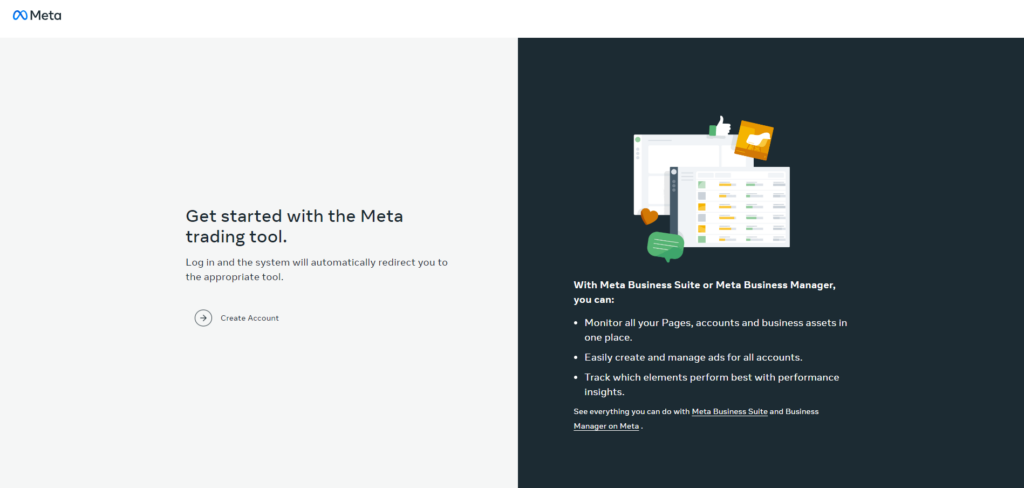
تأكد من أنك المسؤول عن Facebook Business Manager ، وهي أداة تتيح لك إدارة حسابات الإعلانات والصفحات والمستخدمين الذين يمكنهم الوصول إليها قبل البدء في إنشاء Pixel. إذا لم يكن لديك حساب بالفعل ، فاتبع هذه الإرشادات للقيام بذلك: (انتقل إلى الخطوة 2 إذا كان لديك حساب.)

- انتقل إلى Facebook Business Manager ثم انقر فوق إنشاء حساب.
- املأ معلومات عملك واختر إرسال.
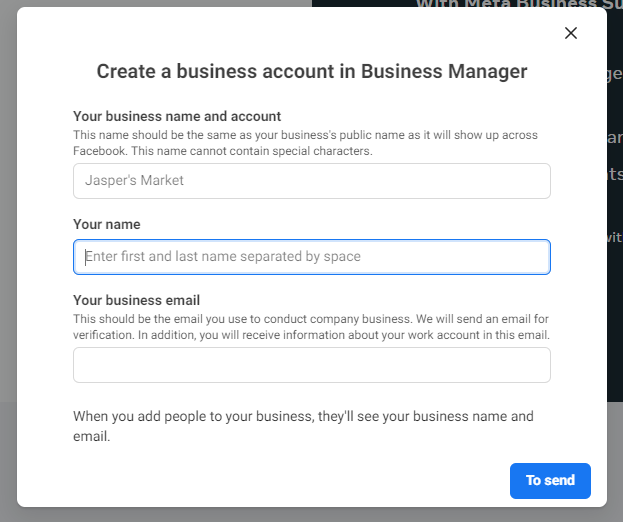
الخطوة 2: قم بإنشاء Facebook Pixel
عندما يكون لديك حساب تجاري ، استخدم مدير الأعمال الخاص بك لإنشاء Meta Pixel عن طريق القيام بالخطوات التالية:
- حدد المزيد من إعدادات الأعمال من الإعدادات .

- قم بالوصول إلى Facebook Business Manager ، ثم حدد مصادر البيانات.
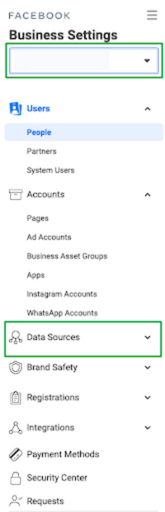
- انقر فوق بكسل:
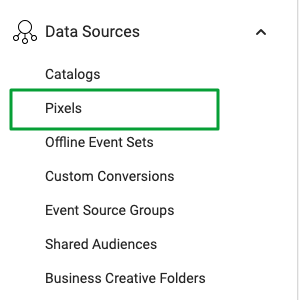
- اختر خيار إضافة
- لمنع سوء الفهم في المستقبل ، اكتب اسم Pixel. يمكنك أيضًا إدخال عنوان URL لموقع الويب الخاص بك هنا للتحقق من صحة اسم المجال الخاص بك. يعد التحقق من النطاق خطوة حاسمة تمكنك من دمج Pixel بنجاح. ضع في اعتبارك أنه لا يجوز لك استخدام سوى بكسل واحد لكل اسم نطاق تم التحقق منه. انقر فوق " متابعة " عندما تكون جاهزًا.
- اكتمل إنشاء Meta Pixel في الخطوة رقم ستة. إضافته إلى متجر Shopify الخاص بك هي الخطوة التالية. يرجى الانضمام إلينا في الفقرة التالية بالنقر فوق "إعداد Pixel Now":

الخطوة 3: أضف معرف Shopify Pixel الخاص بك
1. حدد الخيار الأول في القائمة لإضافة Pixel إلى متجر Shopify على Facebook:
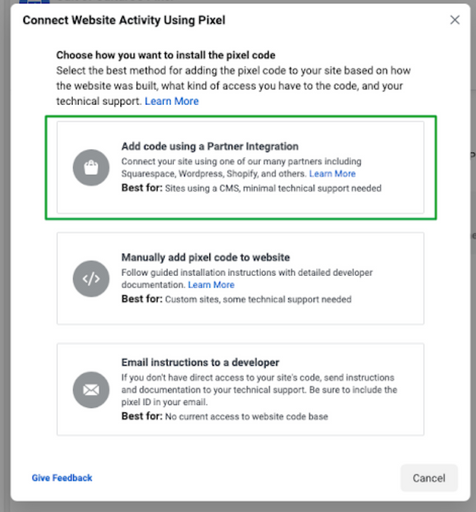
2. اختر Shopify من قائمة خيارات الشريك :
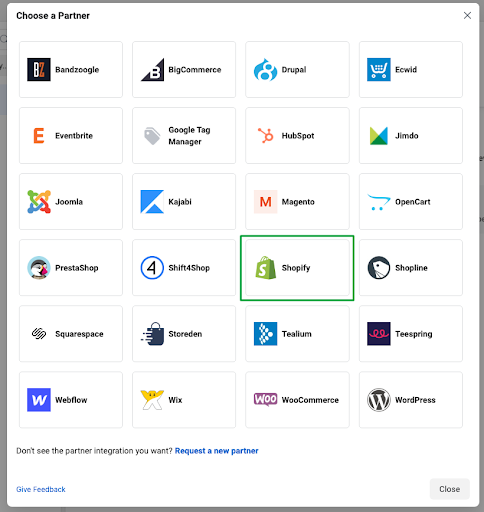
سيتم توجيهك بعد ذلك إلى متجر Shopify الخاص بك. يجب عليك ربط حساب Shopify الخاص بك بـ Facebook من أجل إضافة Pixel الخاص بك إلى المتجر. فيما يلي خطوات الدمج Shopify مع Facebook.
ارجع إلى Facebook لإنهاء الإعداد بمجرد الانتهاء. حدد المربع بجوار Shopify اكتمال الإعداد ، ثم انقر فوق الزر التالي .
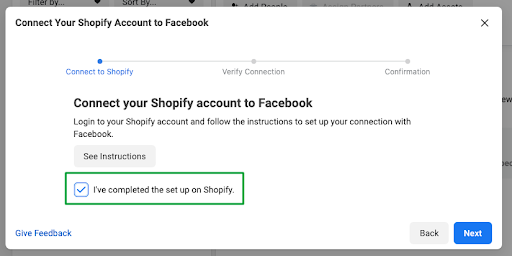
الخطوة 4: قم بتأكيد تكامل Meta Pixel وتأكد من أنه يعمل
تأكد من ربط هاتف Pixel بمتجرك حاليًا. لتحقيق ذلك ، انقر فوق إرسال اختبار المرور بعد إدخال عنوان المجال الخاص بك في المربع التالي للتأكد من أن Pixel يعمل بشكل صحيح. عندما يتم تكوين كل شيء بشكل صحيح ، ستصبح حالتك نشطة.
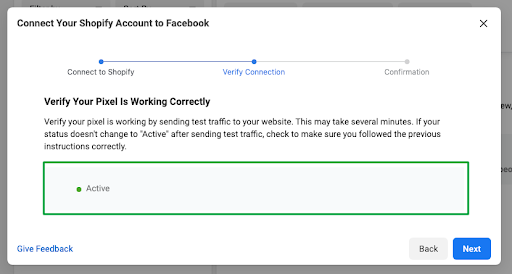
ستظهر نافذة منبثقة تطلب التأكيد لاحقًا. من هناك ، يمكنك إطلاق إعلان جديد أو الوصول إلى Facebook Analytics أو اختبار الأحداث في مدير الحدث. نظرًا لأنك ستحتاج إلى اختيار 8 أحداث نموذجية ترغب في تحسين الإعلانات لها ، فإننا ننصح بشدة بزيارة Test Events في Events Manager. هذه خطوة حاسمة لأن بنية شفافية تتبع التطبيقات (ATT) في iOS 14 تتطلب ذلك.
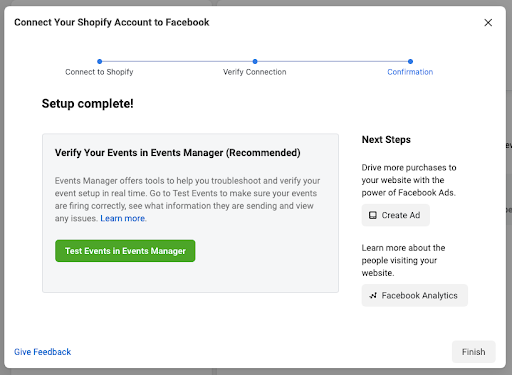
استنتاج
باختصار ، لقد شاركنا معك المعرفة الضرورية حول Facebook pixel أو Meta pixel ، بالإضافة إلى دليل مفصل لإعداده في متجر Shopify الخاص بك. هذه العملية بسيطة للغاية ، وبالتالي نأمل أن تتمكنوا جميعًا من القيام بها بنفسك. إذا لم يكن لديك وقت في إعداد Facebook pixel أو كان لديك أي مشكلة في تخصيص متجرك ، اتصل بنا . Magesolution - من قبل AHT Tech JSC ، لديها خبرة في بناء متاجر التجارة الإلكترونية في العديد من المنصات ، وخاصة Shopify. نحن نقدم العديد من خدمات Shopify ، يمكنك التحقق من هنا . لا تتردد في ملء نموذج الاتصال لإعلامنا بمشكلتك!
